Linux服务器时间调整指南:从基础到实战
在日常的服务器管理中,时间同步是一个看似简单却至关重要的任务。无论是日志记录、任务调度,还是安全认证,时间的准确性都直接影响着系统的稳定性和安全性。本文将深入探讨如何在Linux环境下调整服务器时间,并结合实际案例,帮助读者掌握这一关键技能。
为什么服务器时间如此重要?

在分布式系统中,服务器之间的时间同步是确保数据一致性和系统稳定性的基础。例如,在数据库复制、分布式锁、日志分析等场景中,时间偏差可能导致数据冲突、任务执行失败,甚至安全漏洞。因此,确保服务器时间的准确性,是每个系统管理员必须掌握的技能。
Linux时间管理基础
Linux系统中有两个时间概念:系统时间和硬件时间。系统时间是指操作系统内部维护的时间,而硬件时间则是主板上CMOS芯片中存储的时间。在Linux中,我们可以通过date命令查看和修改系统时间,通过hwclock命令管理硬件时间。
# 查看系统时间
date
# 查看硬件时间
hwclock --show手动调整系统时间
在某些情况下,我们可能需要手动调整服务器时间。例如,当服务器时间与标准时间偏差较大时,可以通过date命令进行手动调整。
# 设置系统时间为2023年10月1日12:00:00
date -s "2023-10-01 12:00:00"需要注意的是,手动调整时间后,建议使用hwclock命令将系统时间同步到硬件时间,以确保重启后时间仍然准确。
# 将系统时间同步到硬件时间
hwclock --systohc自动同步时间:NTP服务
手动调整时间虽然简单,但在实际生产环境中,我们更倾向于使用NTP(Network Time Protocol)服务来自动同步时间。NTP服务通过与时间服务器通信,确保服务器时间与标准时间保持一致。
在大多数Linux发行版中,ntpd或chrony是常用的NTP服务实现。以下以chrony为例,介绍如何配置和使用NTP服务。
# 安装chrony
sudo apt-get install chrony
# 启动并启用chrony服务
sudo systemctl start chrony
sudo systemctl enable chrony
# 查看同步状态
chronyc tracking通过chronyc tracking命令,我们可以查看服务器与时间服务器的同步状态,确保时间同步正常。
实战案例:解决时间偏差问题
在实际工作中,我曾遇到一个服务器时间偏差较大的问题。该服务器由于硬件故障,导致时间逐渐偏离标准时间,最终影响了日志分析和任务调度。通过以下步骤,我成功解决了这一问题。
-
检查时间偏差:首先,使用
date命令查看系统时间,发现与标准时间偏差了30分钟。 -
手动调整时间:使用
date -s命令将系统时间调整到标准时间。 -
同步硬件时间:使用
hwclock --systohc命令将系统时间同步到硬件时间。 -
配置NTP服务:安装并配置
chrony服务,确保服务器时间与标准时间保持同步。 -
验证同步状态:使用
chronyc tracking命令验证时间同步状态,确保问题得到解决。
总结
服务器时间管理是Linux系统管理中的一项基础但至关重要的任务。通过手动调整和自动同步相结合,我们可以确保服务器时间的准确性,从而保障系统的稳定性和安全性。在实际工作中,遇到时间偏差问题时,及时排查和解决,是每个系统管理员应具备的基本技能。
希望本文能够帮助读者更好地理解和掌握Linux服务器时间调整的方法,为日常运维工作提供有力支持。















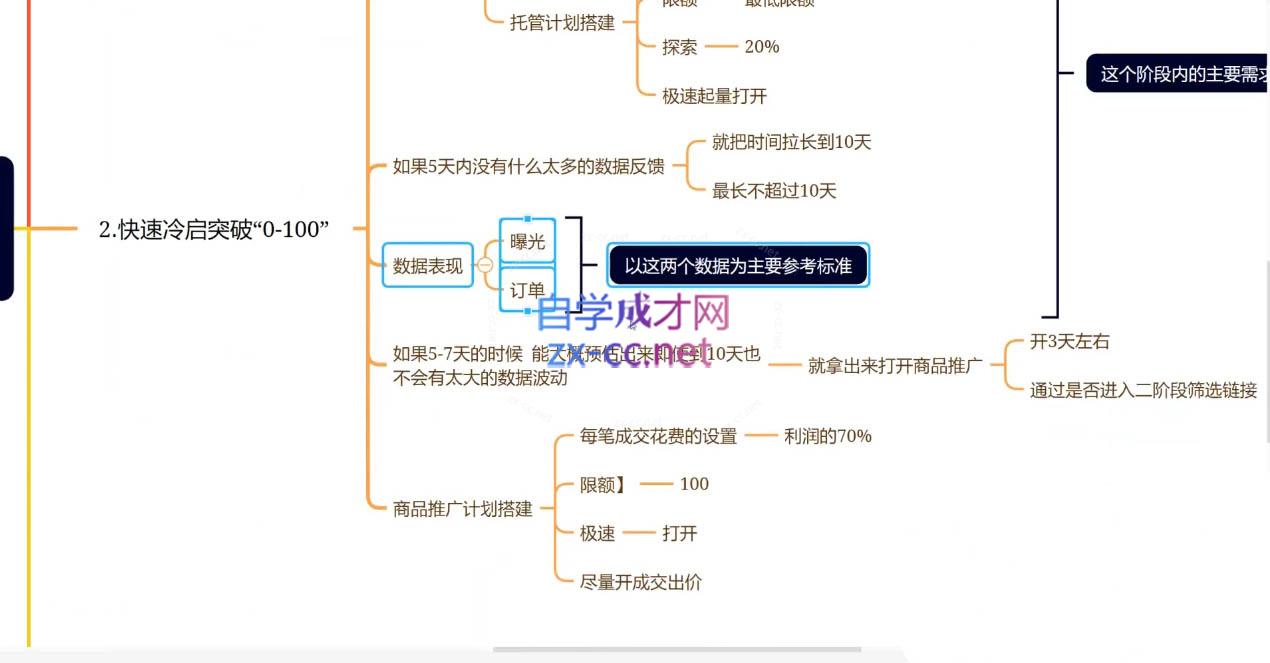


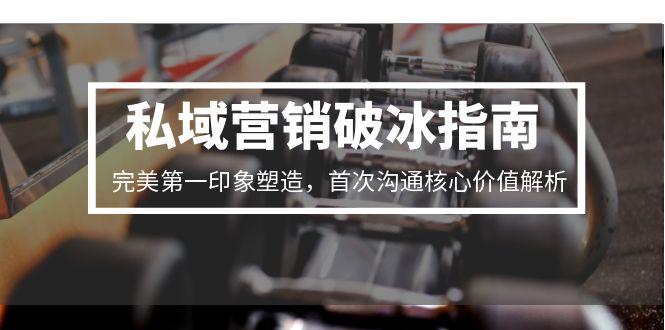





暂无评论内容